自定义播放信息显示
可以指定图像回放期间显示的屏幕及随附的信息。
-
选择[
: 播放信息显示]。
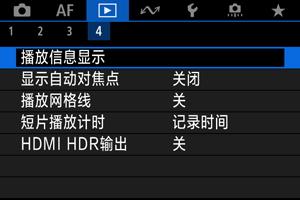
-
在要显示的屏幕的编号旁添加勾选标记 [
]。
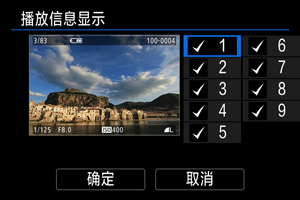
- 使用
键选择编号。
- 按
按钮清除勾选标记[
]。再次按则添加勾选标记[
]。
- 重复该步骤为要显示的各屏幕的编号添加勾选标记[
],然后选择[确定]。
- 在回放期间通过按
按钮可访问所选的信息。
- 使用
柱状图
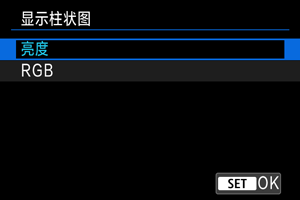
柱状图显示贯穿色调范围的信号量。可进行亮度显示(用于查看总体的曝光量和整体的色调层次)和RGB显示(用于查看红色、绿色与蓝色的饱和度和色调层次)。在[: 播放信息显示]屏幕的左下角中显示[
]时,通过按
按钮可以切换显示的柱状图。
-
[亮度]显示
此柱状图是显示图像亮度等级分布情况的图表,横轴表示亮度等级(左侧较暗,右侧较亮),而纵轴表示每个亮度等级中的像素数。左侧分布的像素越多,则图像越暗,而右侧分布的像素越多,则图像越亮。如果左侧像素过多,则图像的暗部细节可能丢失,如果右侧像素过多,则图像的高光细节可能丢失。中间的渐变会得到再现。通过查看图像和其亮度柱状图,可以了解曝光量倾向和整体的渐变。
柱状图示例
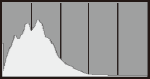
偏暗图像
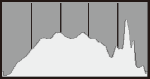
正常亮度
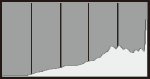
偏亮图像
-
[RGB]显示
此柱状图是显示图像中各三原色(RGB,即红、绿和蓝)的亮度等级分布情况的图表,横轴表示颜色的亮度等级(左侧较暗,右侧较亮),而纵轴表示每个颜色亮度等级中的像素数。左侧分布的像素越多,则色彩越暗淡,而右侧分布的像素越多,则色彩越明亮浓郁。如果左侧像素过多,则相应的色彩信息可能不足,如果右侧像素过多,则色彩会过于饱和而没有渐变。通过查看图像的RGB柱状图,可以了解色彩的饱和度和渐变状况以及白平衡倾向。